
- Автор John Day [email protected].
- Public 2024-01-30 11:51.
- Последнее изменение 2025-01-23 15:05.
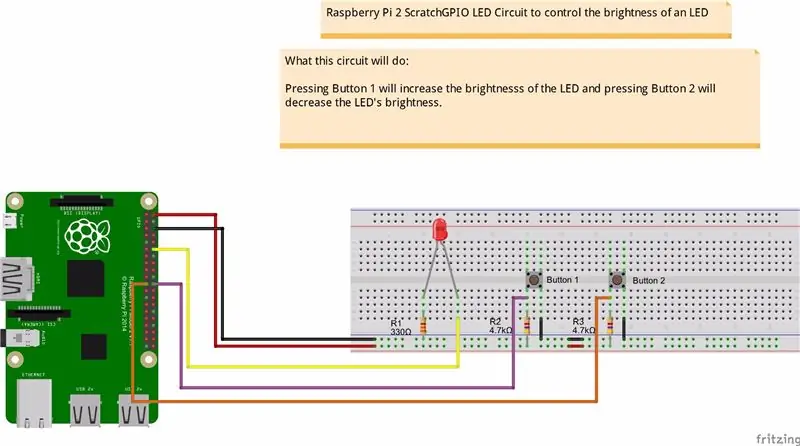
Я пытался найти способ объяснить своим ученикам, как работает ШИМ, поэтому я поставил себе задачу попытаться управлять яркостью светодиода с помощью двух кнопок - одна кнопка увеличивает яркость светодиода, а другая - затемняет его..
Чтобы его запрограммировать, я решил попробовать использовать Scratch. Выполнив несколько проектов с моим Arduino, я подумал, что это будет довольно простой проект, со светодиодом и двумя кнопками… насколько сложно это может быть правильно? Парень, я был неправ!
Мне потребовалось два дня, чтобы заставить его работать, но я многому научился на этом пути. Я хотел бы поделиться с вами тем, что я узнал
Шаг 1: Соберите все, что вам понадобится для этого проекта



Вам понадобится Raspberry Pi и SD-карта с загруженным Raspian. Я скачал отсюда последнюю версию и установил на карту micro SD.
www.raspberrypi.org/downloads/raspbian/
Если вы новичок в Raspberry Pi, на странице загрузки есть хорошее руководство по установке, которое покажет вам, как настроить операционную систему. Я скачал установочный файл Raspian Jessie.
После настройки Raspberry Pi вам нужно будет загрузить и установить ScratchGPIO. Для этого выполните следующие действия:
Откройте окно терминала (вверху экрана выглядит как маленький черный ящик)
Убедитесь, что вы подключены к Интернету, затем введите следующие команды:
sudo apt-get update
sudo apt-get upgrade
sudo wget https://bit.ly/1wxrqdp -O isgh7.sh
sudo bash isgh7.sh
Рекомендуемые:
Управление светодиодами на основе Google Assistant с помощью Raspberry Pi: 3 шага

Управление светодиодом на основе Google Assistant с использованием Raspberry Pi: Привет! В этом проекте мы реализуем управление светодиодом на основе Google Assistant с помощью Raspberry Pi 4 с использованием HTTP в Python. Вы можете заменить светодиод на лампочку (очевидно, не буквально, вам понадобится релейный модуль между ними) или в любом другом доме
Управление яркостью светодиода с помощью потенциометра с помощью Arduino: 3 шага

Управление яркостью светодиода с помощью потенциометра с помощью Arduino: в этом проекте мы будем управлять яркостью светодиода с помощью переменного сопротивления, обеспечиваемого потенциометром. Это очень простой проект для новичка, но он научит вас многим вещам о работе потенциометра и светодиода, которые необходимы для выполнения адва
Управление яркостью светодиода с помощью Raspberry Pi и пользовательской веб-страницы: 5 шагов

Управление яркостью светодиода с помощью Raspberry Pi и настраиваемой веб-страницы: используя сервер apache на моем пи с php, я нашел способ управлять яркостью светодиода с помощью ползунка с настраиваемой веб-страницей, доступной на любом устройстве, подключенном к той же сети, что и ваш пи .Это можно сделать разными способами
Затухание / управление светодиодами / яркостью с помощью потенциометра (переменного резистора) и Arduino Uno: 3 шага

Затухание / управление светодиодами / яркостью с помощью потенциометра (переменного резистора) и Arduino Uno: аналоговый входной вывод Arduino подключен к выходу потенциометра. Таким образом, аналоговый вывод Arduino ADC (аналого-цифровой преобразователь) считывает выходное напряжение с помощью потенциометра. Вращение ручки потенциометра изменяет выходное напряжение, и Arduino
Управление яркостью светодиода с помощью потенциометра и OLED-дисплея: 6 шагов

Управление яркостью светодиода с помощью потенциометра и OLED-дисплея: в этом уроке мы узнаем, как управлять яркостью светодиода с помощью потенциометра и отображать значение на OLED-дисплее. Посмотрите демонстрационное видео
